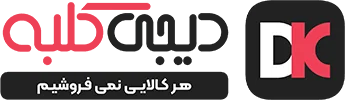معرفی کیبورد لپتاپ ایسوس K540 (بدون فریم با دکمه پاور)
کیبورد لپتاپ ایسوس K540 یک صفحهکلید با طراحی ارگونومیک است که برای مدلهای مختلفی از لپتاپهای ایسوس طراحی شده است. این کیبورد با رنگ مشکی، دارای کلید اینتر کوچک (US Layout) و بدون فریم میباشد.
نحوه مراقبت و استفاده از کیبورد
برای افزایش طول عمر کیبورد لپتاپ، توصیه میشود نکات زیر را رعایت کنید:
- از ریختن مایعات روی کیبورد خودداری کنید؛ در صورت وقوع، سریعاً دستگاه را خاموش کرده و کیبورد را خشک کنید.
- بهطور منظم کیبورد را با استفاده از هوای فشرده یا برس نرم تمیز کنید تا گرد و غبار و ذرات ریز از بین کلیدها برداشته شود.
- از وارد کردن ضربههای شدید به کلیدها خودداری کنید تا مکانیزم داخلی آنها آسیب نبیند.
- در صورت عدم استفاده طولانیمدت، روی کیبورد را با پوششی مناسب بپوشانید تا از تجمع گرد و غبار جلوگیری شود.
نحوه نصب و راهاندازی کیبورد
برای نصب کیبورد لپتاپ، مراحل زیر را دنبال کنید:
- ابتدا دستگاه را خاموش کرده و باتری را جدا کنید.
- با استفاده از ابزار مناسب، قاب بالایی لپتاپ را با دقت باز کنید تا به کیبورد دسترسی پیدا کنید.
- فلت کیبورد قدیمی را با دقت از مادربرد جدا کنید.
- کیبورد جدید را در محل مناسب قرار داده و فلت آن را به مادربرد متصل کنید.
- قاب بالایی را بهطور صحیح در جای خود قرار داده و مطمئن شوید که تمامی قفلها بهدرستی بسته شدهاند.
- باتری را مجدداً نصب کرده و دستگاه را روشن کنید تا از عملکرد صحیح کیبورد اطمینان حاصل نمایید.
مشخصات فنی و خصوصیات کیبورد لپتاپ ایسوس K540 (بدون فریم با دکمه پاور)
کیبورد لپتاپ ایسوس K540 دارای مشخصات زیر است:
- رنگ: مشکی
- شکل کلید اینتر: اینتر کوچک
- فریم بین دکمهها: ندارد
- نور پسزمینه: ندارد
- دکمه پاور: دارد
- ابعاد: 34cm x 11cm
- وزن: 106 گرم
مدلهای سازگارکیبورد لپتاپ ایسوس K540 (بدون فریم با دکمه پاور) با دستگاههای دیگر
این کیبورد با مدلهای زیر از لپتاپهای ایسوس سازگار است:
- X540: X540L, X540S, X540, X540LA, X540LJ, X540SA, X540SC
- R540: R540LA, R540S, R540SA, R540SC
- A540: A540L, A540U
- K540: K540L
لینکهای مرتبط
برای مشاهده کیبورد لپتاپ ، میتوانید به صفحه زیر در دیجی کلبه مراجعه کنید:
1 Item
Product Reviews / Q&A
-
Reviews (0)
-
Questions & Answers (0)
-
Latest
-
Latest